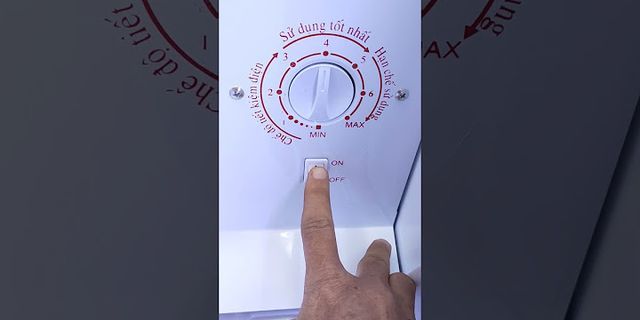Cách đăng nhập Gmail trên điện thoại là phương án mà người dùng có thể dễ dàng thực hiện sử dụng các chức năng Gmail ngay trên thiết bị Android, iPhone của mình. Tuy nhiên với rất nhiều người mới làm quen với các thiết bị này, việc đăng nhập Gmail trên điện thoại lại không hề dễ dàng. Show
Để chọn ra dịch vụ gửi và nhận thư điện tử hiện nay, đa số người dùng đều tiến hành đăng ký Gmail để thực hiện, như đã biết, Gmail là một trong những dịch vụ thư điện tử miễn phí có lượng người dùng nhiều nhất hiện nay, trong bài trước chúng tôi đã hướng dẫn các bạn Cách đăng ký Gmail trên thiết bị di động dưới đây là hướng dẫn đăng nhập và sử dụng Gmail. Đăng nhập Gmail trên điện thoại iPhone, Samsung, HTC... CÁCH ĐĂNG NHẬP GMAIL TRÊN ĐIỆN THOẠI Cách 1: Đăng nhập Gmail sử dụng trình duyệt web Cách đăng nhập này phù hợp với những người dùng không muốn cài thêm ứng dụng khác vào máy của mình. Bước 1: Bạn mở trình duyệt web mặc định trên thiết bị của bạn (Android là "trình duyệt web", iOS là "Safari"). Cách 2: Đăng nhập Gmail bằng ứng dụng Gmail Để làm quen với các bước đăng nhập Gmail trên Android, iPhone 9Mobi.vn sẽ hướng dẫn các bạn các thao tác cơ bản như sau: Bước 1: Các bạn thực hiện việc tải và cài đặt ứng dụng Gmail cho Android, iPhone phiên bản mới nhất tại đây: => Link tải Gmail cho Android  => Link tải Gmail cho iOS  Bước 2: Chúng ta sẽ khởi động ứng dụng Gmail đã được tải và cài đặt thành công trên thiết bị của mình. Bước 3: Tại lần đầu truy cập vào ứng dụng này, để có thể đăng nhập Gmail trên điện thoại, chúng ta sẽ cần phải ấn chọn biểu tượng Đăng nhập như hình dưới. Hệ thống ứng dụng sẽ yêu cầu người dùng lựa chọn loại tài khoản muốn đăng nhập, hãy ấn chọn biểu tượng Google. - Tiếp theo đó, các bạn sẽ cần phải xác nhận cho phép ứng dụng này truy cập vào tài khoản Google bằng cách ấn chọn Cho phép. Sau đó tiến hành việc đăng nhập tài khoản Gmail mà bạn đã có vào ô nhập. Trong trường hợp bạn chưa có tài khoản Gmail, các bạn có thể tham khảo bài viết đăng ký Gmail. Bước 4: Để hoàn tất quá trình này, các bạn sẽ cần phải xác nhận mật khẩu tài khoản Gmail mà bạn sẽ đăng nhập Gmail trên điện thoại. Nếu như mật khẩu hợp lệ, chúng ta sẽ nhận được thông báo Chào mừng như hình dưới. Bước 5: Và đây là giao diện chính ứng dụng Gmail sau khi đã đăng nhập thành công. Tại giao diện chính ứng dụng này, chúng ta có thể quản lý các Email đã được gửi tới hòm thư Gmail của chúng ta bằng cách ấn chọn biểu tượng 3 dấu 3 gạch ngang ở góc tay trái màn hình. Bước 6: Nếu như bạn muốn đăng nhập Gmail để soạn các bức thư điện tử Email trên điện thoại, các bạn sẽ ấn chọn biểu tượng dấu "+". Và tiến hành soạn nội dung Email bạn sẽ thực hiện gửi. Trong đó + Mục Đến: Là địa chỉ Email mà bạn sẽ gửi đến với các địa chỉ có đuôi thư điện tử (VD:) + Mục Từ: Là mục Email mà bạn sẽ sử dụng để gửi bức thư này (mặc định là tài khoản Gmail mà bạn đã đăng nhập). + Mục Chủ đề: Chủ đề bức thư mà bạn sẽ gửi. + Mục Soạn Thư: Nội dung bức thư mà bạn sẽ quyết định gửi. Sau khi hoàn tất bức thư Email, các bạn ấn chọn biểu tượng Gửi để gửi bức thư này. Trên đây chúng tôi đã hướng dẫn các bạn cách đăng nhập Gmail trên điện thoại, ngoài ra các bạn có thể thêm Email để sử dụng thay vì 1 tài khoản bạn đầu bạn có thể thêm 2 hay 3 tài khoản nữa. Trong một vài trường hợp gmail đăng nhập bị lỗi, các bạn thử kết nối lại mạng và thực hiện lại nhé.. Bên cạnh đó, các bạn cũng có thể tham khảo thêm cho mình phương án thực hiện cách hẹn giờ gửi Email vô cùng tiện lợi đã được 9Mobi.vn đề cập và nhắc tới thông qua bài viết hướng dẫn cách hẹn giờ gửi email trên app Gmail để có cho mình phương án thực hiện cách hẹn giờ thư tiện lợi dành cho những công việc quan trọng nhé. Lấy lại mật khẩu Gmail trên điện thoại Đăng nhập Gmail trên điện thoại Oppo Thoát tài khoản Gmail trên iPhone Cách đăng nhập Gmail trên Samsung S8 Cách đăng nhập Gmail trên điện thoại Android
Đăng ký email trên điện thoại mang đến nhiều thuận tiện, đặc biệt là với nhân viên văn phòng. Bởi, nó giúp bạn dễ dàng quản lý công việc mọi lúc mọi nơi. Nếu bạn chưa biết cách tạo tài khoản trên thiết bị di động của mình thì đừng bỏ qua bài chia sẻ sau nhé. Lưu ý: Bạn có thể đăng ký Email Hosting hoặc vps giá rẻ để sử dụng dịch vụ Email theo tên miền riêng Cách lập tài khoản email trên điện thoại: Tài khoản GmailĐể tạo tài khoản Gmail trên điện thoại di động, bạn thực hiện theo các bước hướng dẫn sau: Sau đó, hệ thống sẽ xuất hiện giao diện tiếp theo (hình minh họa bên phải dưới đây). Bạn điền thông tin về số điện thoại, ngày tháng năm sinh, giới tính rồi nhấn nút Tiếp theo.
Tiếp đó, các thông tin về Điều khoản sử dụng email xuất hiện, bạn nhấn nút Tôi đồng ý.'
Đăng ký email trên điện thoại: Email OutlookCác bước thực hiện như sau:
Thiết lập tài khoản email trên điện thoại: Email tạm thờiĐể tạo một tài khoản email tạm thời nhanh chóng, an toàn, miễn phí dùng cho một lần, và đặc biệt có ẩn danh thì trang https://10minutemail.net/ là lựa chọn rất phù hợp. Cách làm email trên điện thoại như sau:
Bên cạnh đó, 10minutemail còn cung cấp thêm một số tinh năng thú vị như gia hạn thời gian sử dụng email, lấy tài khoản email mới, khôi phục email đang sử dụng khi nó quá thời hạn. Cách đăng ký email trên điện thoại: Yahoo mailCác bước thực hiện:
Cách đăng ký email trên điện thoại IphoneiOS cung cấp cho người dùng 2 cách thiết lập email trên điện thoại. Đó là cách tự động và thủ công. Cách 1: Đăng ký email trên điện thoại Iphone tự động
Cách 2: Hướng dẫn cách đăng ký email thủ công Nếu nhà cung cấp dịch vụ email không hiển thị trong danh sách của iOS thì bạn phải thực hiện thiết lập tài khoản theo cách thủ công. Lưu ý, để tạo địa chỉ email thành công, bạn phải có đủ các thông tin về máy thủ thư đến, máy chủ thư đi. Các bước thực hiện như sau:
Sau khi hoàn tất, bạn nhấn Tiếp theo để lưu lại các cài đặt. Để chắc chắn tài khoản email hoạt động, bạn có thể đăng nhập và gửi thử một email test. Bằng cách, bạn mở ứng dụng mail, nhấn biểu tượng Viết. Sau đó, bạn nhập địa chỉ email người nhận, thêm tiêu đề email, nhập nội dung thư và nhấn nút Gửi. HostingViet hy vọng rằng với các thao tác đăng ký, tạo Email trên điện thoại sẽ giúp bạn dễ dàng làm việc, nâng cao năng suất lao động. Nếu có thắc mắc về các thao tác đăng ký, sử dụng email, bạn vui lòng để lại comment để được HostingViet hỗ trợ. Để ủng hộ HostingViet ra nhiều bài viết hơn, bạn hãy chia sẻ bài viết tới bạn bè, người thân để mọi người cùng tham khảo nhé. |